जबकि केवल एक ही व्यक्ति Google Nest Mini या अन्य Google सहायक स्पीकर का मालिक हो सकता है, यह एक उपकरण है आपके घर में हर कोई इसके साथ बातचीत कर सकता है, तो क्यों न Google सहायक को उनके लिए उतना ही व्यक्तिगत होने की अनुमति दें तुम्हारे लिए? Google नेस्ट लाइन जैसे Google सहायक वक्ताओं ने कुछ समय के लिए कई उपयोगकर्ताओं को अनुमति दी है, लेकिन ऐसा करने के लिए लिंक करने के तरीकों ने इस गिरावट को दोगुना कर दिया है, और यहां बताया गया है कि दोनों कैसे काम करते हैं।
इस गाइड में उपयोग किए जाने वाले उत्पाद
- हर कमरे में Google सहायक: Google नेस्ट मिनी (सर्वश्रेष्ठ खरीदें पर $ 49)
अपने खाते को किसी अन्य व्यक्ति के Google Nest Mini या Google सहायक स्पीकर से कैसे लिंक करें
आरंभ करने से पहले, आप अपने खाते को एक एकल Google सहायक स्पीकर / डिस्प्ले से लिंक कर सकते हैं या होम सदस्य बन सकते हैं और अपने खाते को होम व्यू सेटअप में प्रत्येक Google सहायक उपकरण से लिंक कर सकते हैं।
- को खोलो गूगल होम एप्लिकेशन आपके फोन पर।
- होम व्यू टैब में (लेफ्ट-मोस्ट बॉटम टैब, हाउस आइकन के साथ), टैप करें युक्ति आप अपने खाते को लिंक करना चाहते हैं।
- थपथपाएं सेटिंग्स गियर.
-
नल टोटी वॉयस मैच के साथ अपने खाते को लिंक करें.
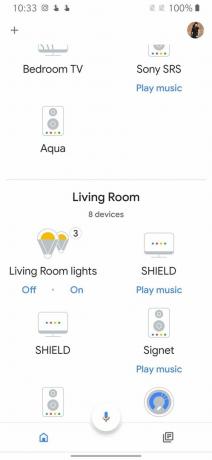
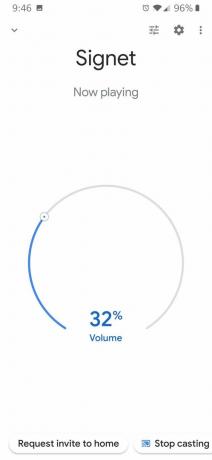
 स्रोत: आरा वैगनर / एंड्रॉइड सेंट्रल
स्रोत: आरा वैगनर / एंड्रॉइड सेंट्रल - नल टोटी मैं सहमत हूँ वॉइस मैच प्रक्रिया शुरू करने के लिए।
- कहो "ठीक है Google" तथा "अरे" जैसा कि स्क्रीन पर दिखाया गया है। यदि आपके पास पहले से ही अन्य डिवाइस से वॉइस मैच सेट है, तो Google लोडिंग स्क्रीन पर रहेगा क्योंकि इस Google होम के लिए वॉइस मॉडल उत्पन्न होता है।
-
नल टोटी मैं सहमत हूँ Google होम से बात करते समय व्यक्तिगत परिणामों को चालू करने के लिए। यदि आप व्यक्तिगत परिणाम चालू नहीं करना चाहते हैं, तो टैप करें जी नहीं, धन्यवाद बजाय।

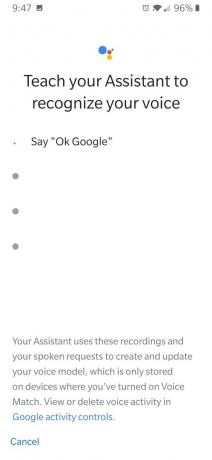
 स्रोत: आरा वैगनर / एंड्रॉइड सेंट्रल
स्रोत: आरा वैगनर / एंड्रॉइड सेंट्रल - Google सहायक आपसे पूछेगा कि क्या आप अन्य लोगों को Google होम पर ध्वनि मिलान सेट करने के लिए आमंत्रित करना चाहते हैं। नल टोटी जी नहीं, धन्यवाद.
- यदि यह आपका पहला Google होम डिवाइस है, तो आपसे पूछा जाएगा कि क्या आप कोई मीडिया सेवा जोड़ना चाहते हैं। थपथपाएं + अपनी सदस्यता को लिंक करने के लिए संगीत सेवा के बगल में, या टैप करें आगे.
-
यदि यह आपका पहला Google होम डिवाइस है, तो आपसे पूछा जाएगा कि क्या आप कोई वीडियो सेवा जोड़ना चाहते हैं। थपथपाएं + अपनी सदस्यता को लिंक करने के लिए वीडियो सेवा के बगल में, या टैप करें आगे.


 स्रोत: आरा वैगनर / एंड्रॉइड सेंट्रल
स्रोत: आरा वैगनर / एंड्रॉइड सेंट्रल - यदि यह आपका पहला Google होम डिवाइस है, तो आपको Google होम, Chromecast और अन्य Google उत्पादों के बारे में सूचना और प्रचार ईमेल चुनने के लिए कहा जाएगा। नल टोटी साइन अप करें में चुनने के लिए जी नहीं, धन्यवाद चुनना।
-
नल टोटी किया हुआ पूरा करने के लिए सेटअप।
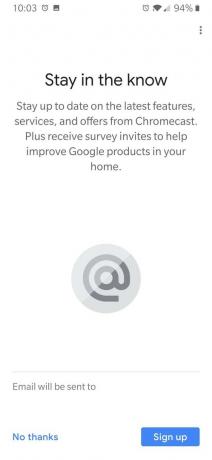

 स्रोत: आरा वैगनर / एंड्रॉइड सेंट्रल
स्रोत: आरा वैगनर / एंड्रॉइड सेंट्रल
आपको अपने नए-लिंक किए गए Google सहायक उपकरण के लिए डिवाइस सेटिंग्स पर वापस लौटना चाहिए। यदि लिंक सफलतापूर्वक स्थापित किया गया था, तो आपको अपना ईमेल पहले लिंक्ड अकाउंट (ओं) के तहत सूचीबद्ध देखना चाहिए।
Google होम ऐप में एक नया घर सदस्य कैसे जोड़ें
यदि आप डिवाइस-बाय-डिवाइस पर जाने के बजाय अपने घर के सभी Google सहायक उपकरणों में किसी को जोड़ना चाहते हैं, तो उन्हें अपने घर के सेटअप के लिए एक घर के सदस्य के रूप में जोड़ें।
घर के सदस्य को निमंत्रण कैसे भेजें
- अपने फ़ोन पर, खोलें गूगल होम एप्लिकेशन।
- होम व्यू टैब में (घर के आइकन के साथ बाएं-सबसे निचला टैब), टैप करें समायोजन शॉर्टकट जोड़ें के बगल में।
- नल टोटी घर के सदस्य.
-
थपथपाएं + एक नया घर सदस्य जोड़ने के लिए शीर्ष दाएं कोने में।


 स्रोत: आरा वैगनर / एंड्रॉइड सेंट्रल
स्रोत: आरा वैगनर / एंड्रॉइड सेंट्रल - लिखें ईमेल खाता जिस सदस्य को आप जोड़ना चाहते हैं।
- नल टोटी सहेजें.
- एक निमंत्रण पृष्ठ दिखाई देगा, जो आपको बताएगा कि घर के सदस्य क्या कर सकते हैं और सूचीबद्ध कर सकते हैं कि उनके पास कौन से उपकरण हैं। नल टोटी अधिक नीचे स्क्रॉल करने के लिए।
-
नीचे तक स्क्रॉल करें और हिट करें आमंत्रण भेजो.
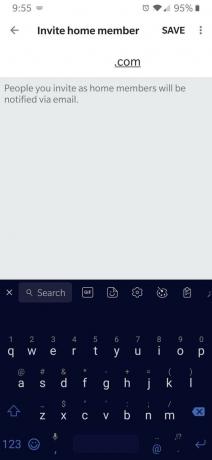

 स्रोत: आरा वैगनर / एंड्रॉइड सेंट्रल
स्रोत: आरा वैगनर / एंड्रॉइड सेंट्रल
घर के सदस्य के निमंत्रण को कैसे स्वीकार करें
आपके नए घर के सदस्य को ईमेल के माध्यम से आमंत्रण भेजा जाएगा, जिन्हें निमंत्रण स्वीकार करने और अपनी आवाज़ सेट करने की आवश्यकता है Google सहायक के साथ मिलान प्रोफ़ाइल, वॉइस मैच के रूप में है कि आपका Google होम स्पीकर या डिस्प्ले कई उपयोगकर्ताओं को कैसे बताएगा अलग।
- को खोलो Google होम ऐप पर आमंत्रित व्यक्ति का फोन.
- में होम व्यू टैब (बाएं-सबसे नीचे टैब, घर के आइकन के साथ), टैप करें 1 लंबित निमंत्रण. एक आमंत्रित पृष्ठ दिखाई देगा, आमंत्रित व्यक्ति को यह बताने में कि वे क्या कर पाएंगे और सूचीबद्ध कर पाएंगे कि उनके पास कौन से उपकरण हैं।
- नल टोटी अधिक नीचे स्क्रॉल करने के लिए।
-
नीचे तक स्क्रॉल करें और हिट करें स्वीकार करना.


 स्रोत: आरा वैगनर / एंड्रॉइड सेंट्रल
स्रोत: आरा वैगनर / एंड्रॉइड सेंट्रल - अ लिखो उपनाम घर के लिए।
- नल टोटी आगे.
- नल टोटी आगे वॉयस मैच स्थापित करने के लिए। Google आपको विभिन्न सहायताएँ दिखाएगा और Google सहायक के साथ शामिल नीतियों का उपयोग करेगा।
-
एक टैप करें अनुभाग अधिक पढ़ने के लिए, और जब आप संतुष्ट हों, टैप करें आगे.
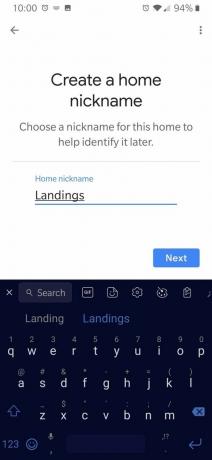

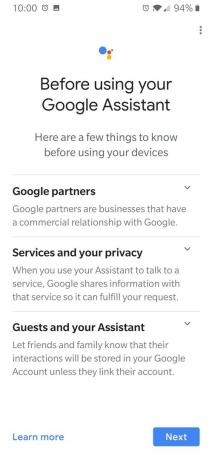 स्रोत: आरा वैगनर / एंड्रॉइड सेंट्रल
स्रोत: आरा वैगनर / एंड्रॉइड सेंट्रल - नीचे स्क्रॉल करें और टैप करें चालू करो इस जानकारी की अनुमति देने के लिए, या जी नहीं, धन्यवाद. आप Google सहायक को डिवाइस जानकारी और ऑडियो गतिविधि तक पहुंचने की अनुमति देकर अधिक गहन उत्तर और इंटरैक्शन प्राप्त कर सकते हैं।
- नल टोटी मैं सहमत हूँ.
-
कहो "ठीक है Google" तथा "अरे" जैसा कि स्क्रीन पर दिखाया गया है। यदि आपके पास पहले से ही अन्य डिवाइस से वॉइस मैच सेट है, तो Google लोडिंग स्क्रीन पर रहेगा क्योंकि इस Google होम के लिए वॉइस मॉडल उत्पन्न होता है।
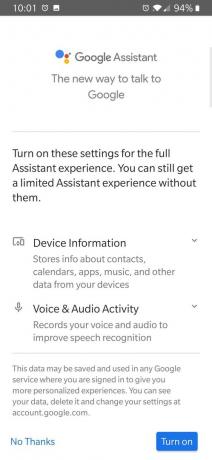

 स्रोत: आरा वैगनर / एंड्रॉइड सेंट्रल
स्रोत: आरा वैगनर / एंड्रॉइड सेंट्रल - नल टोटी मैं सहमत हूँ Google होम से बात करते समय व्यक्तिगत परिणामों को चालू करने के लिए। यदि आप व्यक्तिगत परिणाम चालू नहीं करना चाहते हैं, तो टैप करें जी नहीं, धन्यवाद बजाय।
- नल टोटी जी नहीं, धन्यवाद जब Google आपसे पूछता है कि क्या आप अन्य लोगों को Google होम पर ध्वनि मिलान स्थापित करने के लिए आमंत्रित करना चाहते हैं।
- थपथपाएं पिछला बटन Google होम सेटअप पर वापस जाने के लिए।
-
यदि यह आपका पहला Google होम डिवाइस है, तो वापस लौटें अपने खाते को किसी और के Google होम अनुभाग से लिंक करने के चरण 9 में. अन्यथा, आप कर रहे हैं!

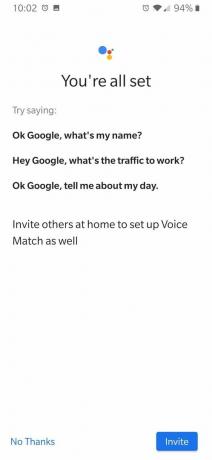
 स्रोत: आरा वैगनर / एंड्रॉइड सेंट्रल
स्रोत: आरा वैगनर / एंड्रॉइड सेंट्रल
सेटअप पूर्ण होने के साथ, आपको अब होम असिस्टेंट स्पीकर्स और डिस्प्ले से लेकर स्मार्ट लाइट्स, प्लग और थर्मोस्टैट्स - होम व्यू टैब में - वर्तमान में घर से जुड़े सभी उपकरणों को देखना चाहिए।
आप लाइट को चालू और बंद कर सकते हैं, मीडिया वॉल्यूम और प्लेबैक को नियंत्रित कर सकते हैं, तापमान समायोजित कर सकते हैं, और बहुत कुछ। फिलिप्स लाइट जैसी प्रणालियों के लिए स्मार्ट लाइट के नोट पर, घर के सदस्य ह्यू बल्ब देखेंगे, लेकिन ह्यू दृश्य नहीं।
Google Home में घर के सदस्य को कैसे हटाएं
Google होम ऐप में घर केवल एक बार में 6 घर के सदस्यों (मालिक और प्राथमिक सदस्य सहित) को अनुमति देते हैं, इसलिए यदि आप किसी और के लिए जगह बनाने के लिए एक पुराने रूममेट या पूर्व प्रेमी को हटाने की आवश्यकता है, यहां उन्हें डिजिटल तरीके से किक करने का तरीका बताया गया है नियंत्रण।
- अपने फ़ोन पर, खोलें गूगल होम एप्लिकेशन।
- होम व्यू टैब में (घर के आइकन के साथ बाएं-सबसे निचला टैब), टैप करें समायोजन शॉर्टकट जोड़ें के बगल में।
- नल टोटी घर के सदस्य.
-
थपथपाएं तीन-डॉट मेनू जिस सदस्य को आप हटाना चाहते हैं, उसके बगल में स्थित बटन।


 स्रोत: आरा वैगनर / एंड्रॉइड सेंट्रल
स्रोत: आरा वैगनर / एंड्रॉइड सेंट्रल - नल टोटी हटाना.
-
नल टोटी हटाना हटाने की पुष्टि करने के लिए।
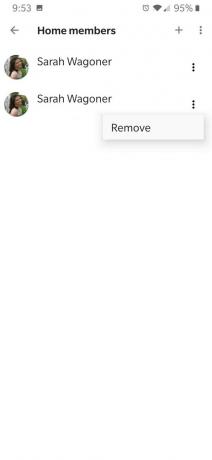

 स्रोत: आरा वैगनर / एंड्रॉइड सेंट्रल
स्रोत: आरा वैगनर / एंड्रॉइड सेंट्रल
Google सहायक सदस्य को होम सेटअप से हटा देगा और प्रत्येक Google सहायक वक्ता या आपके घर को दिए गए डिस्प्ले से उनके वॉयस मैच प्रोफ़ाइल को हटा देगा।
अपने Google सहायक पर जाएं
Google सहायक पारिस्थितिकी तंत्र पिछले कुछ वर्षों में मूल Google होम से कहीं आगे बढ़ गया है। आज, हमारे पास Google सहायक द्वारा संचालित दर्जनों स्मार्ट स्पीकर और स्मार्ट डिस्प्ले मौजूद हैं निर्माताओं के विभिन्न प्रकार, लेकिन Google-ब्रांडेड स्पीकर अभी भी आपके स्मार्ट घर का निर्माण शुरू करने के लिए एक अच्छी जगह है सेट अप।
आरा वैगनर
आरा वैगनर एंड्रॉइड सेंट्रल में एक लेखक है। वह फोन की थीम रखता है और छड़ी के साथ Google Play संगीत को पेश करता है। जब वह मदद नहीं लिख रही है और कैसे-कर रही है, तो वह डिज्नी के बारे में सपना देख रही है और शो की धुन गा रही है। यदि आप उसे हेडफोन के बिना देखते हैं, तो RUN। आप ट्विटर पर उसका अनुसरण कर सकते हैं @arawagco.
